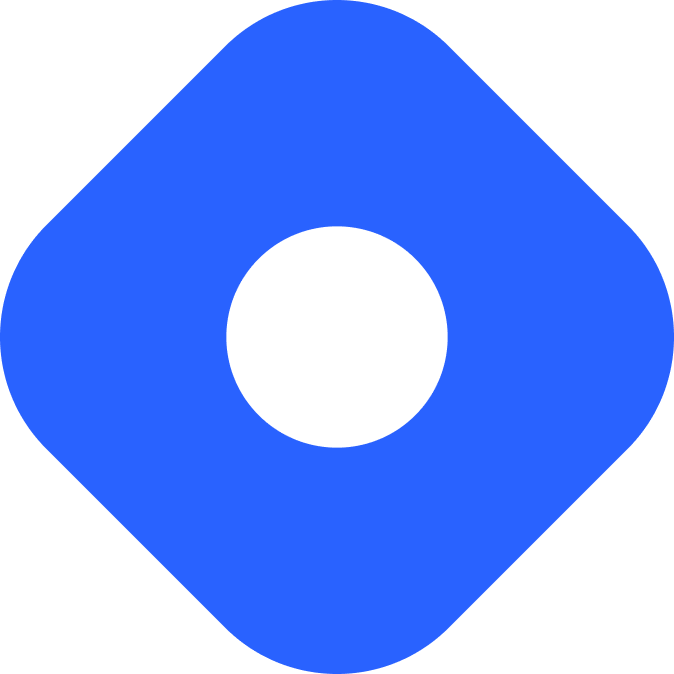Flotiq & Astro
Flotiq est un CMS headless conçu pour différents frontends, tels que les sites statiques, les applications mobiles et les applications web. Les développeurs et les créateurs de contenu gèrent et diffusent le contenu par le biais d’API REST et GraphQL.
Intégration avec Astro
Titre de la section Intégration avec AstroCe guide permet d’utiliser l’API CMS headless de Flotiq avec un projet Astro pour afficher du contenu sur votre site web.
Pré-requis
Titre de la section Pré-requisPour commencer, vous aurez besoin de :
- Un projet Astro - Vous pouvez créer un nouveau projet en utilisant la commande
npm create astro@latest. - Un compte Flotiq - Si vous n’avez pas de compte, inscrivez-vous gratuitement.
- Une clé API Flotiq en lecture seule - Découvrez comment obtenir votre clé.
Configuration des variables d’environnement
Titre de la section Configuration des variables d’environnementAjoutez la clé API en lecture seule de votre compte Flotiq au fichier .env à la racine de votre projet Astro :
FLOTIQ_API_KEY=__YOUR_FLOTIQ_API_KEY__Définir un type de contenu dans Flotiq
Titre de la section Définir un type de contenu dans FlotiqTout d’abord, vous devez définir un exemple de définition de type de contenu dans Flotiq pour stocker des données.
Connectez-vous à votre compte Flotiq et créez une définition de type de contenu personnalisée avec l’exemple de configuration Blog Post suivant :
- Label : Blog Post
- API Name : blogpost
- Fields :
- Title : texte, obligatoire
- Slug : texte, obligatoire
- Content : texte enrichi, obligatoire
Ensuite, créez un ou plusieurs exemples d’objets de contenu en utilisant le type Blog Post.
Installation du SDK TypeScript de Flotiq
Titre de la section Installation du SDK TypeScript de FlotiqPour connecter votre projet à Flotiq, installez le Flotiq SDK en utilisant le gestionnaire de paquets de votre choix :
npm install flotiq-api-tspnpm add flotiq-api-tsyarn add flotiq-api-tsEnsuite, configurez le SDK en utilisant vos informations d’identification. Créez un nouveau fichier nommé flotiq.ts dans le répertoire src/lib de votre projet :
import { FlotiqApi } from "flotiq-api-ts";
export const flotiq = new FlotiqApi(import.meta.env.FLOTIQ_API_KEY);Cette configuration peut maintenant être utilisée dans l’ensemble de votre projet.
Récupérer et afficher les données de Flotiq
Titre de la section Récupérer et afficher les données de Flotiq-
Récupérez les données
Blog Postsur une page Astro en utilisant l’API personnalisée de votre contenuBlogpostAPI:src/pages/index.astro ---import { flotiq } from "../lib/flotiq";const posts = await flotiq.BlogpostAPI.list();--- -
Affichez le contenu dans votre modèle Astro. Vous aurez accès au
title,slug, etcontentde vos articles ainsi qu’à d’autres données internes de l’article :src/pages/index.astro ---import { flotiq } from "../lib/flotiq";const posts = await flotiq.BlogpostAPI.list();---<html lang="fr"><head><title>Astro</title></head><body>{posts.data?.map((post) => (<section><a href={`/posts/${post.slug}`}><h2>{post.title}</h2></a><div>{post.internal?.createdAt}</div><div set:html={post.content}/></section>))}</body></html> -
Démarrez le serveur de développement et visitez votre page de prévisualisation à
http://localhost:4321pour voir la liste de vos articles de blog. Chaque article renvoie à une page qui n’existe pas encore. Celles-ci seront créées à l’étape suivante.
Générer des pages individuelles
Titre de la section Générer des pages individuellesAstro prend en charge le pré-rendu de toutes vos pages à l’avance, ou la création d’itinéraires à la demande lorsqu’elles sont demandées. Suivez les instructions pour la génération de site statique ou le rendu à la demande pour construire les routes de pages pour vos articles de blog.
Génération de sites statiques
Titre de la section Génération de sites statiquesEn mode de génération de sites statiques (SSG), utilisez la méthode getStaticPaths() pour récupérer tous les chemins d’accès possibles aux articles de blog à partir de Flotiq.
-
Créez un nouveau fichier
[slug].astrodans le répertoire/src/pages/posts/. Récupérez tous les articles du blog et renvoyez-les dans la méthodegetStaticPaths():src/pages/posts/[slug].astro ---import type { Blogpost } from "flotiq-api-ts";import { flotiq } from "../../lib/flotiq";export async function getStaticPaths() {const posts = await flotiq.BlogpostAPI.list();return posts.data?.map((post) => ({params: { slug: post.slug },props: post})) || []}--- -
Ajoutez le modèle pour afficher un message individuel :
src/pages/posts/[slug].astro ---import type { Blogpost } from "flotiq-api-ts";import { flotiq } from "../../lib/flotiq";export async function getStaticPaths() {const posts = await flotiq.BlogpostAPI.list();return posts.data?.map((post) => ({params: { slug: post.slug },props: post})) || []}const post: Blogpost = Astro.props;---<html lang="fr"><title>{post.title}</title><body><h1>{post.title}</h1><div set:html={post.content}/></body></html> -
Visitez
http://localhost:4321et cliquez sur un article de blog lié dans votre liste. Vous pourrez alors naviguer vers la page de l’article en question.
Rendu à la demande
Titre de la section Rendu à la demandeSi vous utilisez le mode SSR, vous devrez récupérer un seul article en vous basant sur son slug.
-
Créer un nouveau fichier
[slug].astrodans le répertoire/src/pages/posts/. Récupérer l’article par son champslug, en incluant la logique pour afficher une page 404 si la route n’est pas trouvée :src/pages/posts/[slug].astro ---import type { Blogpost } from "flotiq-api-ts";import { flotiq } from "../../lib/flotiq";const { slug } = Astro.params;let post: Blogpost;const blogpostList = await flotiq.BlogpostAPI.list({filters: JSON.stringify({slug: {type: 'equals',filter: slug,}}),limit: 1});if (blogpostList.data?.[0]) {post = blogpostList.data[0]} else {return Astro.redirect('/404');}--- -
Ajoutez le modèle pour afficher un message individuel :
src/pages/posts/[slug].astro ---import type { Blogpost } from "flotiq-api-ts";import { flotiq } from "../../lib/flotiq";const { slug } = Astro.params;let post: Blogpost;const blogpostList = await flotiq.BlogpostAPI.list({filters: JSON.stringify({slug: {type: 'equals',filter: slug,}}),limit: 1});if (blogpostList.data?.[0]) {post = blogpostList.data[0]} else {return Astro.redirect('/404');}---<html lang="fr"><title>{post.title}</title><body><h1>{post.title}</h1><div set:html={post.content}/></body></html> -
Visitez
http://localhost:4321et cliquez sur un article de blog lié dans votre liste. Vous pourrez alors naviguer vers la page de l’article en question.
Actualiser le SDK après des changements de type de contenu
Titre de la section Actualiser le SDK après des changements de type de contenuLorsque vous utilisez le SDK Flotiq TypeScript (flotiq-api-ts), tous vos types de données sont correctement mappés dans le projet Astro.
Si vous apportez des modifications à la structure de vos types de contenu (comme l’ajout d’un nouveau champ ou la modification d’un champ existant), vous devrez actualiser le SDK pour vous assurer que votre projet reflète les dernières mises à jour du modèle.
Pour ce faire, exécutez la commande rebuild de votre gestionnaire de paquets :
npm rebuild flotiq-api-tspnpm rebuild flotiq-api-tsyarn rebuild flotiq-api-ts// pour yarn v1 (Classic):// yarn add flotiq-api-tsCette opération mettra à jour le SDK, en alignant les types d’objets, les champs et les méthodes de l’API sur votre modèle de données actuel.
Publier votre site
Titre de la section Publier votre sitePour déployer votre site web, visitez les guides de déploiement d’Astro et suivez les instructions de votre hébergeur préféré.
Redéploiement en fonction des modifications apportées à Flotiq
Titre de la section Redéploiement en fonction des modifications apportées à FlotiqPour mettre à jour votre site publié, configurez Flotiq pour qu’il envoie un webhook à votre hébergeur afin de déclencher une reconstruction chaque fois que votre contenu est modifié.
Dans Flotiq, vous pouvez définir le type de contenu et les événements sur lesquels il doit se déclencher, et le configurer en conséquence. Voir la documentation des Webhooks de Flotiq pour plus de détails.